Cara Install Windows 10 Dengan Flashdisk - Saat ini microsoft telah meluncurkan windows 10. Buat kamu yang masih menggunakan windows 7 atau 8 silahkan upgrade ke windows 10 jika ingin menikmati fitur terbaru dari microsoft ini. Windows 10 diluncurkan untuk memperbaiki bug-bug yang ada di wondows sebelumnya baik dari windows 7 atau 8. Pada tampilan windows 10 ini kamu akan melihat lagi menu start yang di windows 8 telah dihilangkan. Kamu juga akan menemukan menu pintas untuk masuk kepengaturan di sebelah kanan bawah.
Windows 10 sendiri saat ini belum banyak yang menggunakan. Kebanyakan mereka nyaman dengan windows yang sudah lama di pakainya. Padahal dengan windows 10 ini kamu akan lebih mudah mengoperasikannya karena ada perpaduan dari windows 7 dan 8.
Buat kamu yang ingin tau cara install windows 10 dengan flashdisk silahkan ikuti langkah-langkah di bawah ini. Untuk mempermudah kami menyertakan gambarnya. Jadi kamu yang awam juga bisa mempraktekannya sendiri.
Cara Install Windows 10 Dengan Flashdisk Beserta Gambar :
1. Silahkan tancapkan usb Flasdisk yang sudah ada windows 10 di laptop atau pc kamu.
2. Selanjutnya masuk ke BIOS untuk mengatur bootingnya. Caranya restart, saat booting tekan F2 untuk masuk ke BIOS. Silahkan geser ke Boot lalu atur "Removable Device" paling atas. Tekan F10 lalu YES. Untuk lebih mudah masuk boot manager, biasanya dengan menekan F9 atau F12 saat booting.
3. Akan muncul tampilan yang fungsinya untuk memilih bahasa. Silahkan isi seperti di gambar lalu klik Next.
4. Untuk langkah ini klik Install Now
5. Langkah selanjutnya kan di minta kode aktifasi windows 10, jika tidak punya silahkan klik Skip
6. Sekarang kamu akan di minta untuk persetujuan. Silahkan centang I accep the license terms lalu klik next
7. Untuk menginstall windows 10 baru silahkan pilih Custom
8. Jika hardisk kamu masih baru dan belum ada partisi, silahkan buat partisi dengan cara klik new > masukan volume partisi > ok. Sebelum memilih partisi tersebut untuk di install silahkan di format dulu. Jika sudah klik Next
9. Silahkan tunggu proses copy selesai. Jika selesai makan akan restar sendiri
10. Setelah restar silahkan tunggu sampai muncul menu seperti di bawah ini. Tahap ini kamu disuruh masukan kode aktifasi klik Do this Later
11. Untuk pengatura supaya lebih cepat klik saja use express setting
12. Sekarang tentukan kegunaan windows kamu, jika untuk pribadi pilih I own it lalu klik next
13. Sekarang kamu di suruh memasukan akun microsoft jika tidak punya pilih skip this step
14. Silahkan masukan username kamu, isi bebas. Jika tidak ingin menggunakan passwors kosongkan saja lalu klik next.
15. Tunggu proses setting selesai.
16. Sekarang kamu berhasil menginstall windows 10 dan ini tampilannya.
Demikian Cara Install Windows 10 Dengan Flashdisk Beserta Gambar. Buat pemula cara ini sangat cocok karena ada gambarnya jadi tidak akan bingung. Jika kamu masih bingun silahkan kontak kami atau komentar di bawah. Kami siap membantu.


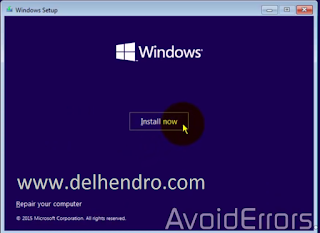















Komentar
Posting Komentar